win11摄像头清晰度怎么调 win11内置摄像头设置清晰度教程
更新时间:2023-10-18 10:44:01作者:jhuang
如果使用的是win11笔记本电脑,那么一般会有自带的摄像头,随着视频会议和在线交流的普及,摄像头的清晰度对于用户来说变得越来越重要。所以我们需要了解win11摄像头清晰度怎么调,用户可以根据自己的需求和场景,灵活地调整摄像头的清晰度,以获得更好的视觉体验。接下来就和小编一起来学习win11内置摄像头设置清晰度教程。
操作步骤如下:
1、点击屏幕下方Windows【开始】图标。
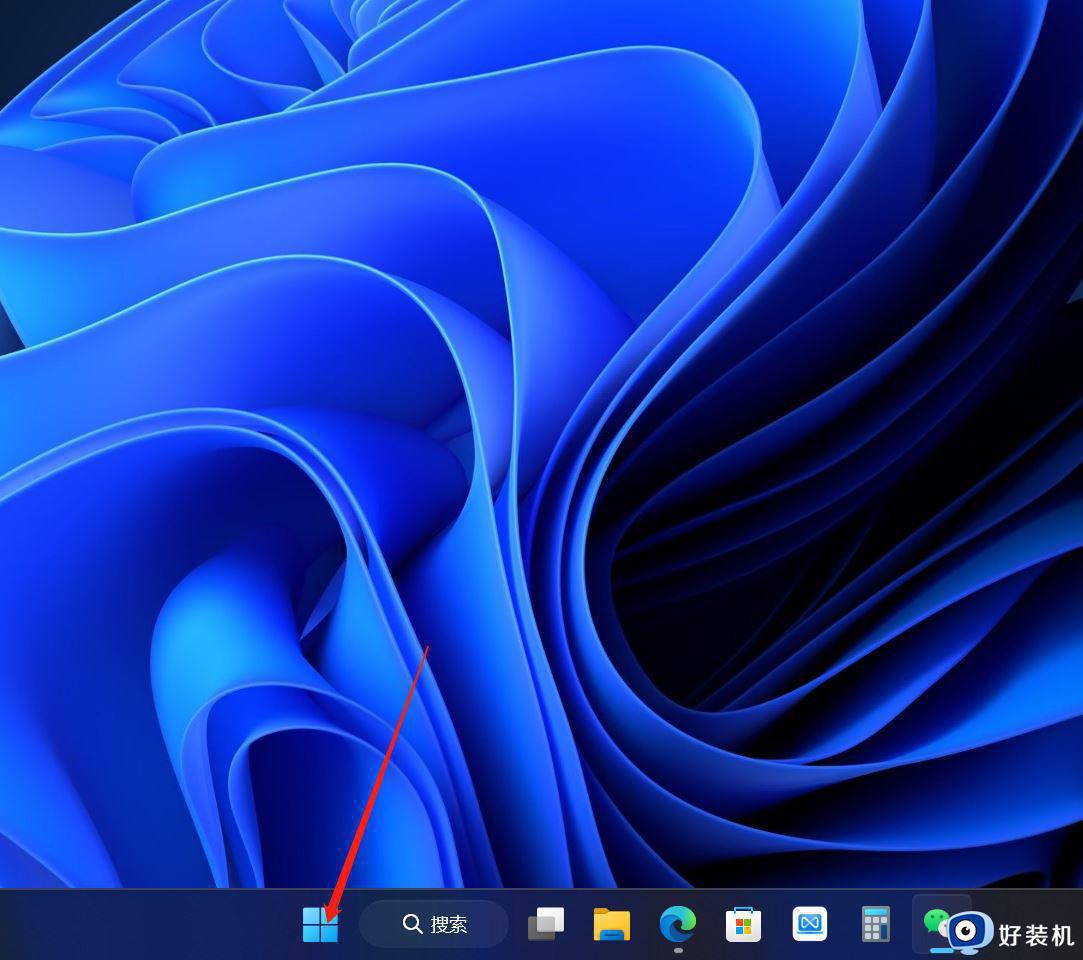
2、点击【设置】选项。
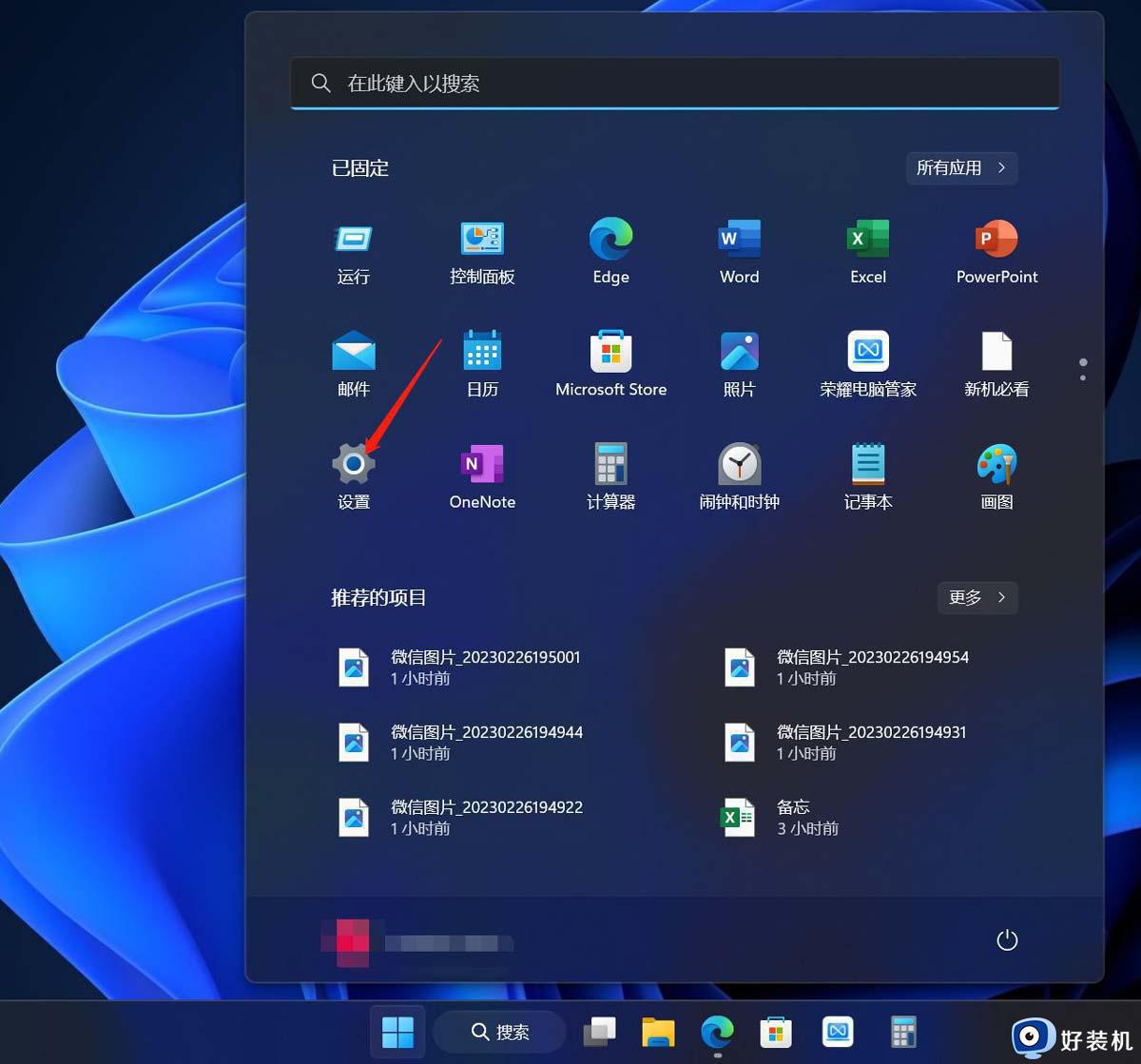
3、点击【蓝牙和其他设备】选项。。
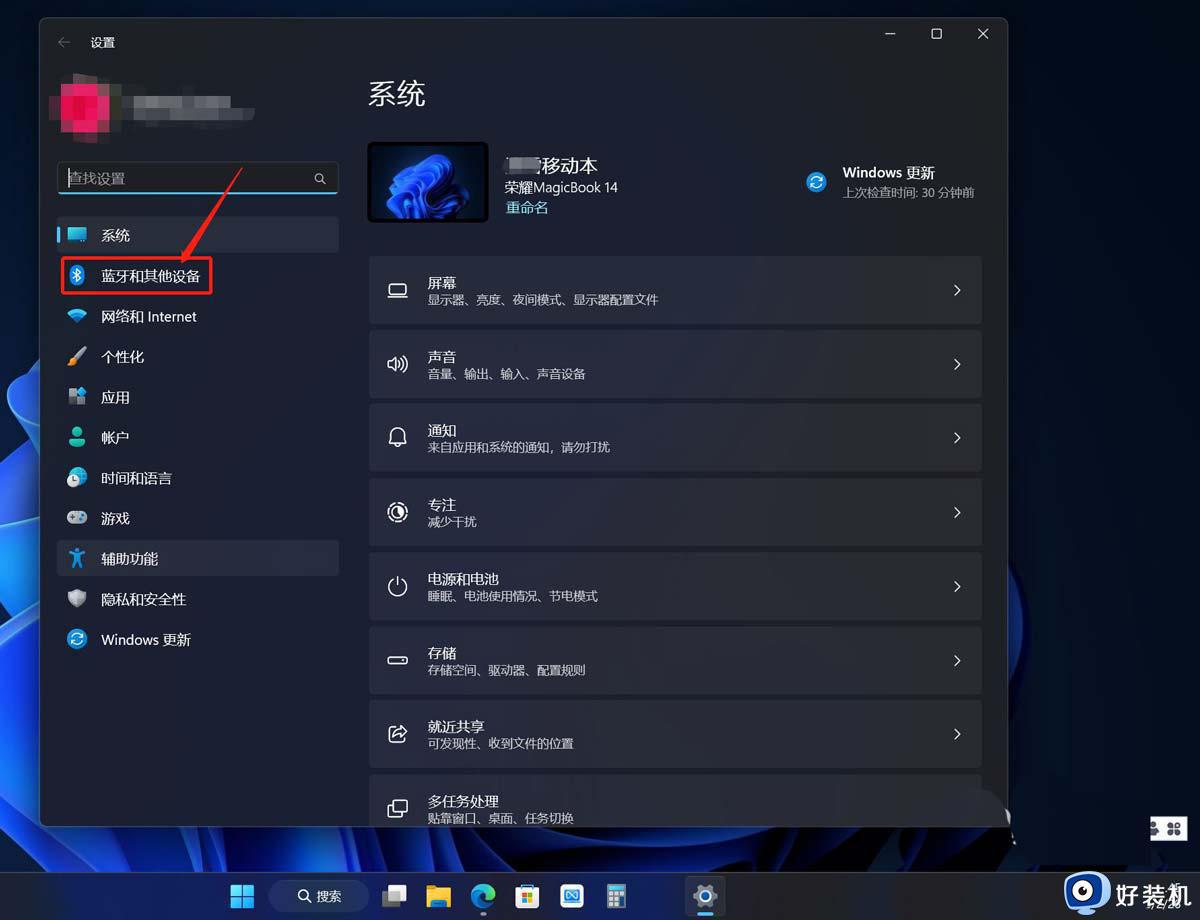
4、点击【摄像头】选项。
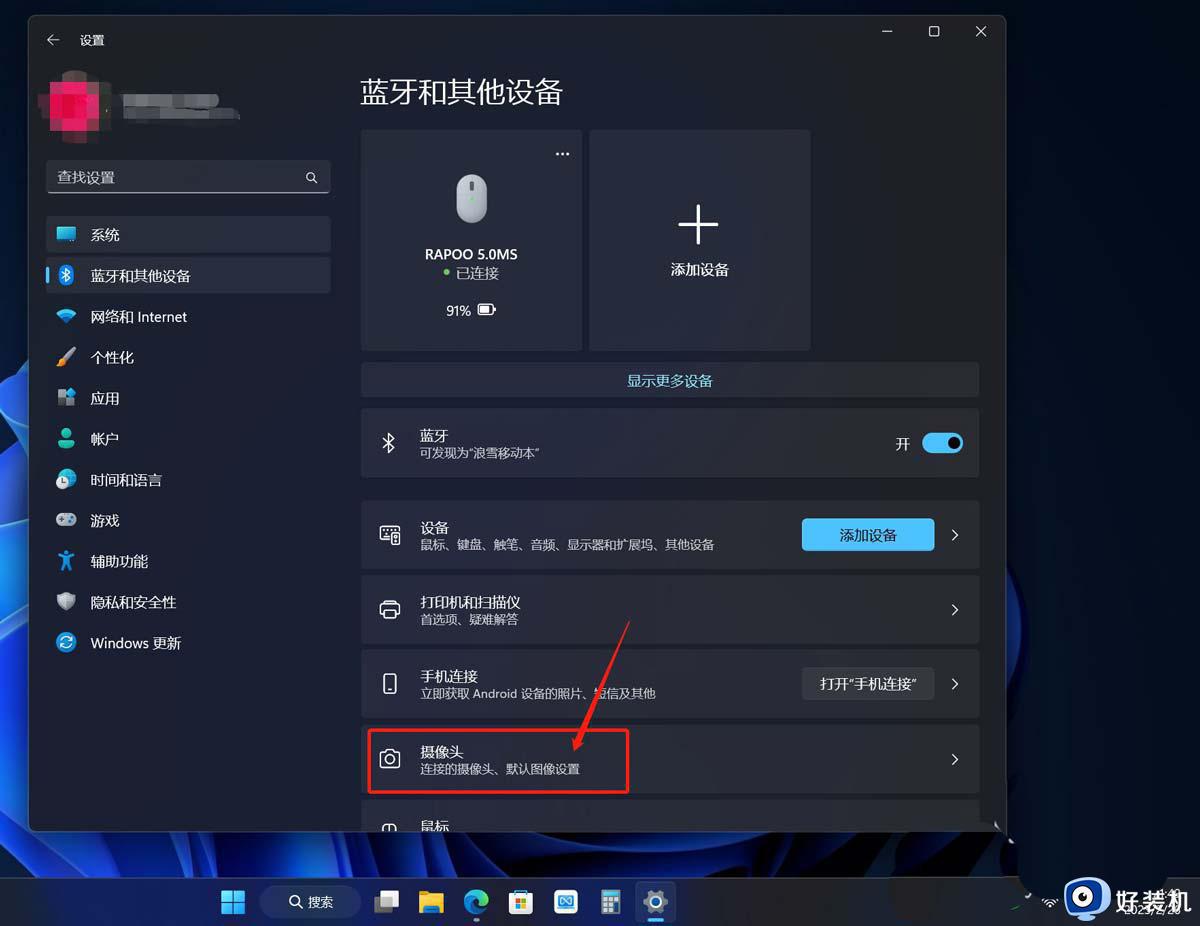
5、点击【HD Camera】进入基本设置。
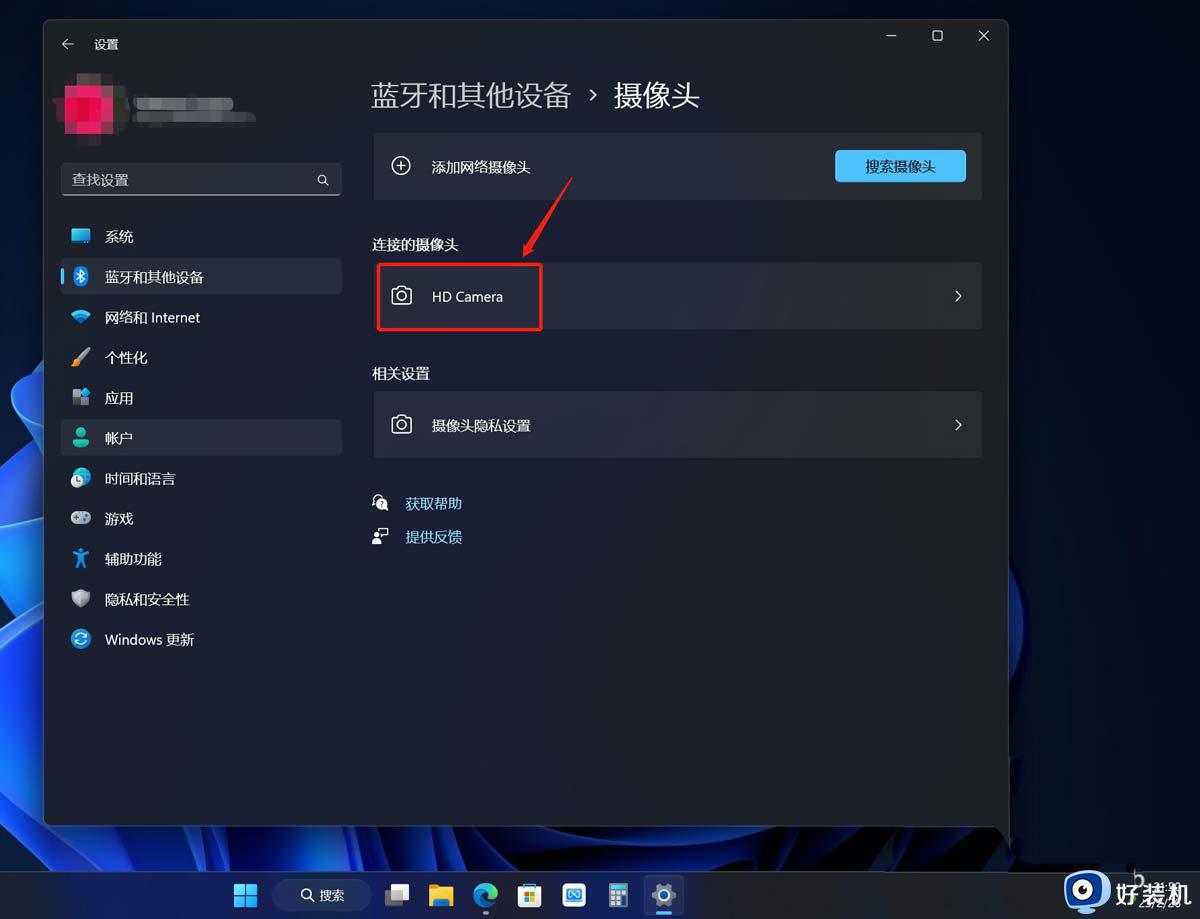
6、最后,在摄像头基本设置,通过点击“+”“-”号就可以调节摄像头清晰度和其它参数了。
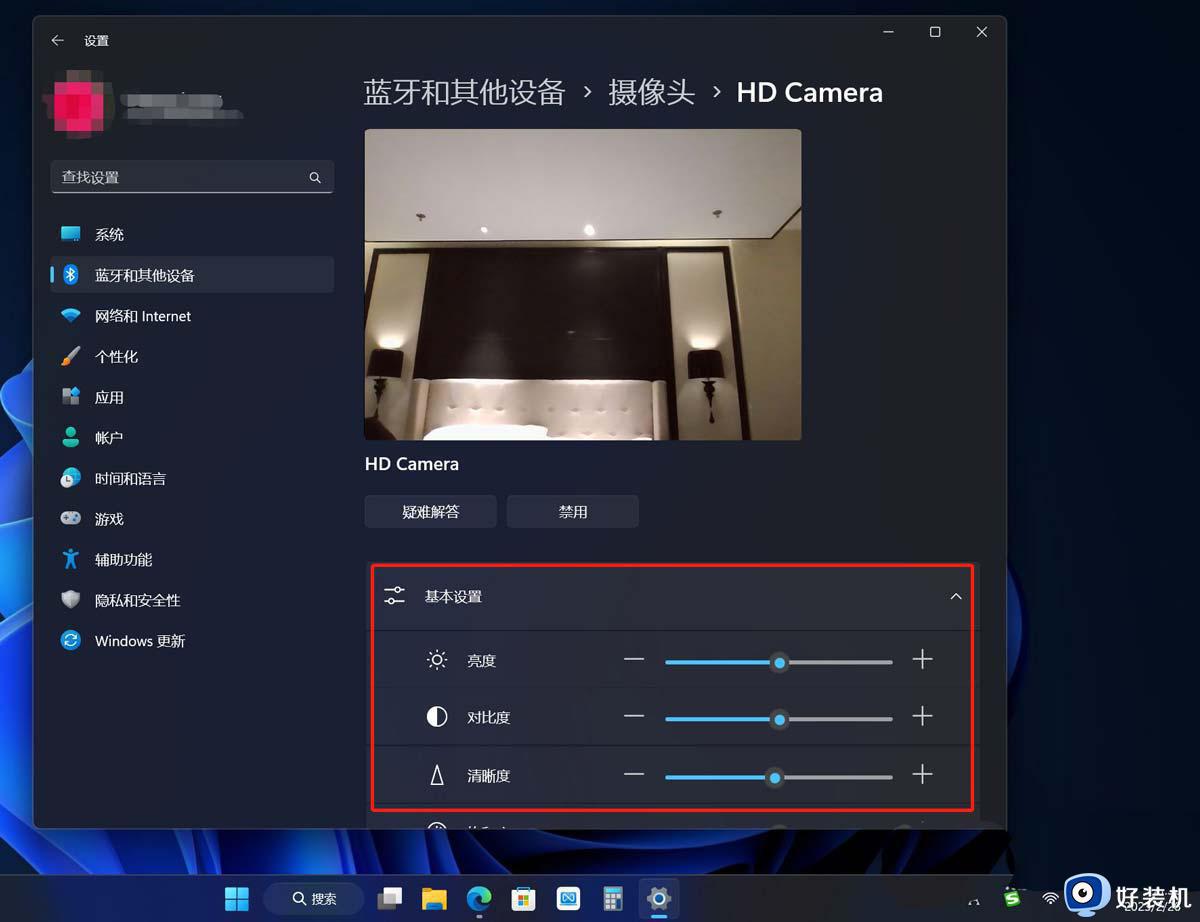
以上就是Win11摄像头清晰度调整方法的全部内容,如果还有不清楚的用户,可以按照小编的方法进行操作,希望这些方法能对大家有所帮助。
win11摄像头清晰度怎么调 win11内置摄像头设置清晰度教程相关教程
- win11内置摄像头不清晰怎么办 win11内置摄像头看不清楚的解决方法
- win11摄像头的开启方法 win11外接摄像头怎么打开
- win11摄像头的开启方法 win11摄像头设置怎么打开
- 笔记本win11怎么打开摄像头 win11如何打开笔记本电脑的摄像头
- win11摄像头无法打开的解决方法 win11打不开摄像头怎么办
- 如何关闭win11笔记本电脑摄像头 快速关闭win11笔记本电脑摄像头的方法
- win11摄像头功能的详细开启教程 win11开启摄像头功能的方法
- Win11笔记本摄像头被禁用如何恢复 Win11笔记本摄像头被禁用的恢复方法
- win11系统摄像头怎么打开 win11调出摄像头的方法
- win11找不到摄像头设备怎么办 win11电脑未检测到摄像头处理方法
- win11家庭版右键怎么直接打开所有选项的方法 win11家庭版右键如何显示所有选项
- win11家庭版右键没有bitlocker怎么办 win11家庭版找不到bitlocker如何处理
- win11家庭版任务栏怎么透明 win11家庭版任务栏设置成透明的步骤
- win11家庭版无法访问u盘怎么回事 win11家庭版u盘拒绝访问怎么解决
- win11自动输入密码登录设置方法 win11怎样设置开机自动输入密登陆
- win11界面乱跳怎么办 win11界面跳屏如何处理
win11教程推荐
- 1 win11安装ie浏览器的方法 win11如何安装IE浏览器
- 2 win11截图怎么操作 win11截图的几种方法
- 3 win11桌面字体颜色怎么改 win11如何更换字体颜色
- 4 电脑怎么取消更新win11系统 电脑如何取消更新系统win11
- 5 win10鼠标光标不见了怎么找回 win10鼠标光标不见了的解决方法
- 6 win11找不到用户组怎么办 win11电脑里找不到用户和组处理方法
- 7 更新win11系统后进不了桌面怎么办 win11更新后进不去系统处理方法
- 8 win11桌面刷新不流畅解决方法 win11桌面刷新很卡怎么办
- 9 win11更改为管理员账户的步骤 win11怎么切换为管理员
- 10 win11桌面卡顿掉帧怎么办 win11桌面卡住不动解决方法
